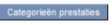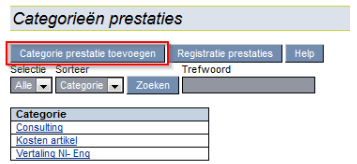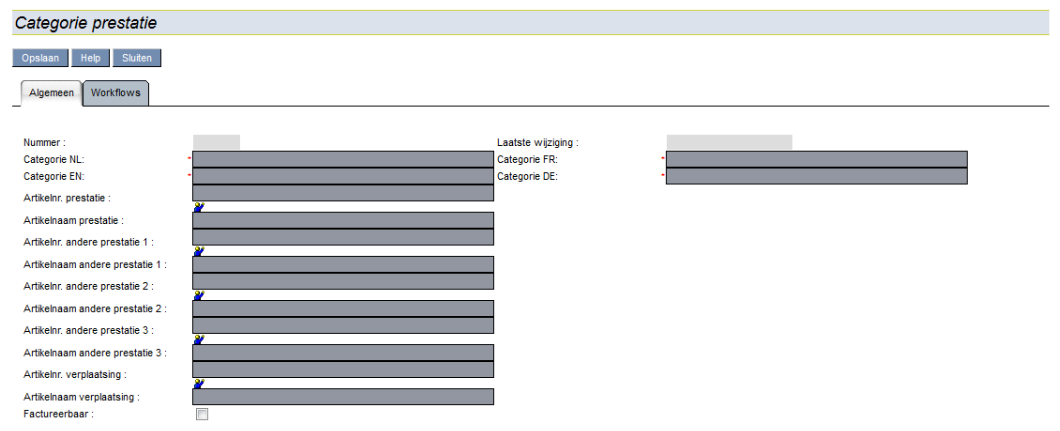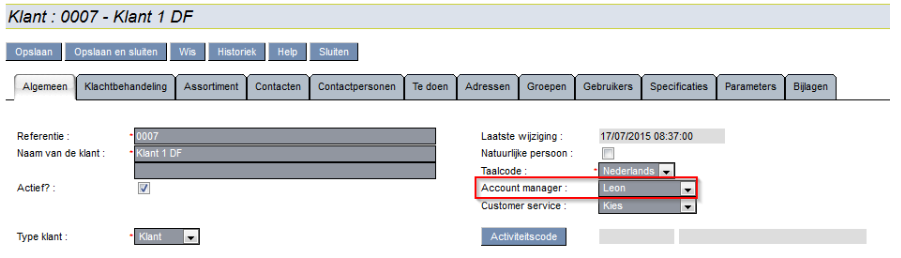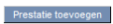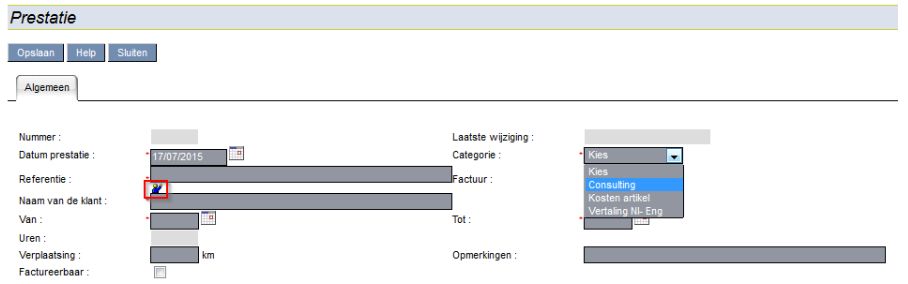Prestaties gaan over diensten die het bedrijf kan leveren en waarvoor je wil factureren. Enkele voorbeelden zijn:
...
Om te kunnen starten dien je eerst categorieën van prestaties aan te maken. Om dit te kunnen dien je dan weer eerst "Producten" aan te maken welke gerelateerd zijn aan een prestatie (zoals de voorbeelden hierboven vernoemd). Zo dien je voor het voorbeeld "Consulting" een product aan te maken als "Uurtarief consult". Je kunt deze producten samen brengen in één productgroep die dan bijvoorbeeld "Vergoedingen" heet. Je doet dit op dezelfde manier als dat je een ander product zou toevoeg.
Indien het over een dienst gaat waarvan de kost per uur berekend wordt, dien je onder "Eenheden" wel de eenheid "/uur" aan te maken.
...
In het scherm "Prestaties" klik je op . Vervolgens kom je in het volgende scherm terecht:
Via de knop "Categorie prestatie toevoegen" kun je de nodige informatie om een categorie aan te maken, invullen:
Via het tabblad "Workflows" is het mogelijk om hier een bepaalde workflow aan te koppelen. Ga voor meer informatie naar Workflows
In de velden Categorie NL-EN-FR-DE geef je de benaming voor de categorie in.
In het veld "Artikelnr. prestatie" selecteer je het "product" dat je aangemaakt hebt (bijvoorveeldbijvoorbeeld: Uurtarief consult). Zo is het mogelijk om hier verschillende "producten" aan te koppelen.
Onder "Artikelnr. verplaatsing" kun je bijvoorbeeld een "product" koppelen als "reiskosten"
Als laatste dien je aan te vinken of deze prestatie al dan niet factureerbaar is
...
Om een prestatie te kunnen toewijzen aan een klant dien je ervoor te zorgen dat er een "Accountmanager" is ingesteld op klantniveau:
Via de knop in het overzichtsscherm van "Prestaties" kom je in het volgende scherm terecht:
Via deze knop kun je een klant selecteren waarvoor je de prestatie wil invoeren. De referentie zal vervolgens automatisch ingevuld worden. Vul in over welke categorie het gaat en het aantal uren (van & tot). Indien nodig geef je het aantal gereden kilometer in.
Als de prestatie gefactureerd dient te worden vink je het daarvoor bestemde vinkje aan en klik op opslaan.